Daftar Isi
Di Windows 10 (seperti pada Windows 8) Aplikasi Windows Store adalah aplikasi penting untuk PC atau Tablet Windows 10 Anda, karena ia menawarkan dan mengelola berbagai aplikasi Store yang Anda instal pada perangkat berbasis Windows 10. Tutorial ini ditulis untuk pengguna yang ingin memblokir berbagai aplikasi Windows 10 Store karena mereka menganggapnya tidak berguna atau mereka ingin tidak tersedia untuk pengguna PC Windows 10.

Catatan untuk pengguna yang ingin menonaktifkan/memblokir hanya aplikasi Windows 10 Store:
Dalam sistem berbasis Windows 8 atau 8.1, jika Anda ingin menonaktifkan hanya aplikasi Windows Store sambil tetap mengaktifkan semua aplikasi lain dari Store, maka Anda harus menerapkan salah satu metode yang disebutkan pada artikel ini untuk menyelesaikan tugas ini.
- Artikel terkait: Cara Menonaktifkan Windows Store di Windows 8 & 8.1
Sayangnya, di perangkat berbasis Windows 10, tidak ada cara yang valid untuk memblokir hanya aplikasi Windows Store sambil menjaga semua aplikasi Store lainnya tetap diaktifkan dan tersedia untuk pengguna. Jadi, jika Anda ingin menonaktifkan aplikasi Windows Store di Windows 10, Anda memiliki opsi berikut sesuai versi Windows 10 Anda:
- Windows 10 Pro: Opsi pertama dalam sistem Windows 10 PRO adalah menonaktifkan SEMUA aplikasi Windows Store di sistem Anda dengan mengikuti instruksi yang disebutkan di bawah ini. Opsi kedua adalah menghapus sepenuhnya Aplikasi Windows Store dari sistem Anda) Windows 10 Home: Untuk sepenuhnya menghapus (menghapus) Aplikasi Windows Store .. Windows 10 Enterprise atau Windows RT atau Windows Server 2012: Dalam edisi ini Anda dapat menonaktifkan Aplikasi Windows Store, dari Editor Kebijakan Grup Lokal (gpedit.msc) dengan mengikuti petunjuk pada artikel ini: Cara Menonaktifkan Windows Store di Windows 8 & 8.
Tutorial ini berisi instruksi terperinci, tentang bagaimana Anda dapat memblokir semua Aplikasi Windows 10 Store (termasuk aplikasi Windows Store) di komputer Windows 10 PRO Anda.
Cara menonaktifkan semua Aplikasi Store & Windows Store di Windows 10 Pro.
Aplikasi toko Windows 10 dapat dinonaktifkan melalui Editor Kebijakan Grup lokal, hanya jika Anda menginstal Windows 10 Pro:
1. Secara bersamaan tekan tombol Kunci Windows + R kunci untuk membuka tombol ' Lari ' kotak perintah.
2 Pada kotak perintah run, ketik: gpedit.msc dan tekan Masuk untuk membuka Group Policy Editor lokal.
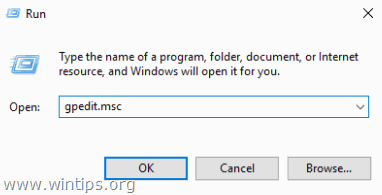
3. Di dalam Group Policy Editor, arahkan ke pengaturan berikut: *
- Konfigurasi Komputer > Template Administratif > Komponen Windows > Toko
Catatan: Jika Toko tidak ada, lalu hapus instalasi " Pembaruan Keamanan untuk Microsoft Windows KB3147458 ", dari Pembaruan yang diinstal, dengan mengikuti petunjuk pada artikel ini: Cara memperbaiki kesalahan "Resource '$ (string.RequirePrivateStoreOnly" dan mengembalikan pengaturan "Store" di Windows 10 Pro Group Policy Editor.
4. Pada panel kanan klik dua kali untuk membuka " Nonaktifkan semua aplikasi dari Windows Store " pengaturan.
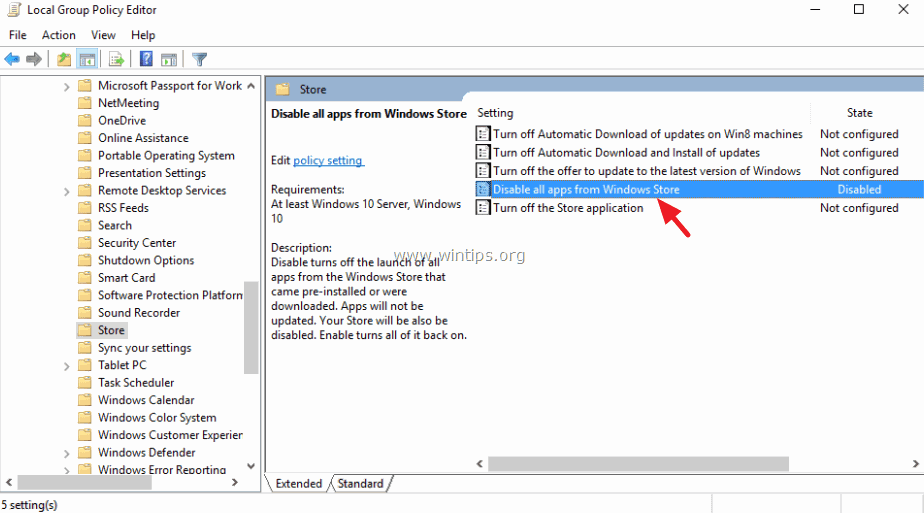
5. Periksa Dinonaktifkan tombol radio dan klik OK .
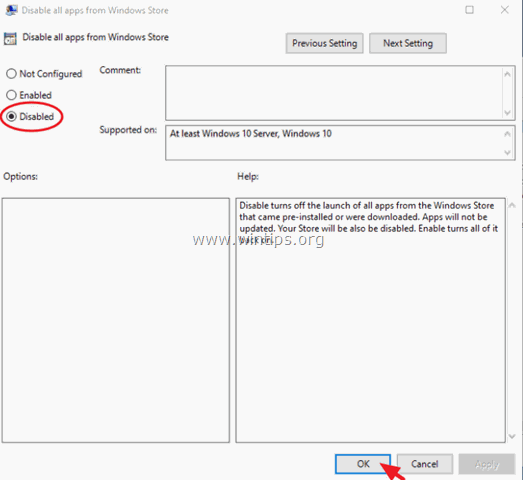
6. Tutup Editor Kebijakan Grup.
7. Mulai ulang komputer Anda.
- Mulai sekarang, setiap kali Anda membuka aplikasi Windows Store apa pun, Anda akan menerima pesan informasi berikut: " Aplikasi ini telah diblokir oleh administrator sistem Anda ".
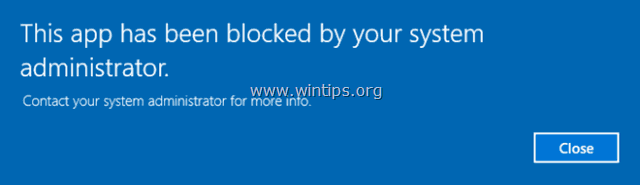
Beritahu saya jika panduan ini telah membantu Anda dengan meninggalkan komentar tentang pengalaman Anda. Silakan sukai dan bagikan panduan ini untuk membantu orang lain.

Andy Davis
Blog administrator sistem tentang Windows





